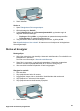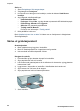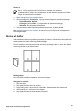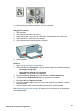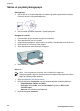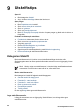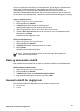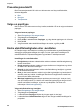User Guide - Microsoft Windows 2000
Presentasjonsutskrift
Bruk Presentasjonsutskrift til å skrive ut dokumenter med høy utskriftskvalitet,
inkludert følgende:
● Brev
● Brosjyrer
● Transparenter
Velge en papirtype
Når du skriver ut et dokument med høy kvalitet, anbefaler HP at du velger en bestemt
papirtype.
Velge en bestemt papirtype
1. Åpne Dialogboksen Skriveregenskaper.
2. Velg kategorien Funksjoner.
3. Klikk på Mer i nedtrekkslisten Papirtype, og velg deretter papirtypen du vil bruke.
4. Klikk på OK.
5. Velg eventuelle andre utskriftsinnstillinger du ønsker, og klikk på OK.
Endre utskriftshastigheten eller -kvaliteten
HP Deskjet velger automatisk en innstilling for utskriftskvalitet og utskriftshastighet
avhengig av papirtypeinnstillingen du velger. Du kan også endre innstillingen for
utskriftskvalitet for å tilpasse hastigheten og kvaliteten i utskriftsprosessen.
Innstillinger for utskriftskvalitet
● Hurtigutkast produserer utkastkvalitet ved den raskeste utskriftshastigheten og
bruker minst blekk.
● Hurtig normal produserer utdata av høyere kvalitet enn Hurtigutkast, og skriver
ut raskere enn Normal-innstillingen.
● Normal gir den beste balansen mellom utskriftskvalitet og hastighet, og passer
for de fleste dokumenter.
● Best gir den beste balansen mellom høy kvalitet og hastighet, og kan brukes til
utskrifter med høy kvalitet. Innstillingen Best fører til langsommere utskrift enn
Normal for de fleste dokumenter.
● Maksimal oppløsning optimaliserer punktene per tomme (dpi - dots per inch)
som HP Deskjet skriver ut. Utskrift med maksimal oppløsning tar lengre tid enn
utskrift med andre innstillinger, og krever mye diskplass. Du finner mer
informasjon i Maksimal oppløsning.
Velge utskriftskvalitet og -hastighet
1. Åpne Dialogboksen Skriveregenskaper.
2. Velg kategorien Funksjoner.
3. I nedtrekkslisten Papirtype klikker du på typen papir du har lagt i.
4. I nedtrekkslisten Utskriftskvalitet velger du den riktige kvalitetsinnstillingen for
prosjektet.
Kapittel 9
48
HP Deskjet D4100 series